Ahora sí, ya he dicho todo lo que tenía que decir antes de meterme manos a la obra con el software. Ha sido un largo recorrido a través de todas las fases del flujo de trabajo fotográfico, para llegar a la última estación: el postprocesado de las imágenes. Como de costumbre, voy a ir desglosando esta última etapa en sus diferentes momentos, aplicando en cada caso las soluciones de software que considero óptimas.
Ni qué decir tiene que la propuesta que voy a realizar es una entre tantas, así que, en este sentido, os animo a experimentar por vosotros mismos usando otros programas o combinaciones de ellos, hasta encontrar aquella que mejor se ajuste a vuestras necesidades o estilos de trabajo. Tenemos la suerte de que el software libre es accesible y gratuito, así que no tenemos excusa para no experimentar y adaptar las herramientas a nuestro gusto.
En este sentido, es necesario tener en cuenta, como ya he ido diciendo en otras entradas, las particularidades con las que cuenta el ecosistema de software libre a la hora de encarar cualquier flujo de trabajo digital, especialmente en lo referido a las artes gráficas. Revelar una fotografía, al igual que montar un vídeo o componer un folleto (por ejemplo) es una tarea compleja que requiere de sofisticadas soluciones informáticas, y la comunidad de software libre ha articulado estas soluciones basándose en una filosofía fundamental: cada tarea tiene su software. Esto no quiere decir que, en ocasiones, podamos encontrarnos programas que reúnen varias etapas de un mismo flujo de trabajo, pero aún así esto no es garantía de una mejor calidad. A veces es más conveniente recopilar una serie de programas cuya solvencia en un determinado terreno está contrastada, y organizar en torno a ellos nuestro flujo de trabajo. En cada caso yo explicaré mis razones para optar, en cada caso concreto, entre un grupo de aplicaciones especializadas o una sola «generalista», aunque, vuelvo a insistir, la elección definitiva de herramientas queda en manos de vuestro parecer.
Mi posición ante esta diatriba es intermedia: mi flujo de trabajo gira en torno a un programa principal, junto a una serie de programas complementarios que cubren tareas que el primero no hace o hace peor. Mi idea es, como anuncié al principio de FLAC, que el diseño definitivo de mi flujo de trabajo sea lo más eficiente posible, pero garantizando la máxima calidad, así que es posible que en ocasiones encontréis en mi relato algunas «soluciones de compromiso» causadas por la elección entre facilidad de uso o garantía de calidad. En ocasiones me decantaré por un lado, y en otras por el otro. Intentaré justificar en cada caso mi elección.
El programa del que os hablo en el párrafo anterior ya lo sabréis, si acostumbráis a seguirme en mi blog personal: se trata de Darktable. Voy a insistir en esta idea en los capítulos futuros: este no es un manual de Darktable, ni pretende serlo. Ya existe un magnífico manual creado por los autores de programa y disponible en su sitio web, así que recomiendo encarecidamente su lectura si de verdad queréis conocer en detalle las diferentes funciones de este software. FLAC se plantea como un complemento a la lectura de cada uno de los manuales de los diferentes programas que describiré en las siguientes entregas, y se centra más en su uso concreto mediante casos prácticos y, especialmente, en cómo hacer un uso racional y ordenado en el marco de un flujo de trabajo concreto. De forma que FLAC no sustituye a los manuales correspondientes, sino que los complementa.
Naturalmente, existen otros programas que pueden sustituir parcial o completamente tanto a Darktable como al resto de programas que incluya en mi propuesta de «arsenal tecnológico». En este punto os voy a pedir disculpas, porque la idea que tengo para la versión definitiva de FLAC va a diferir un poco de lo que vais a leer en las siguientes entradas sobre revelado digital. Por razones de maquetación, las entradas puramente digitales estarán un poco más aligeradas de peso, e incluiré referencias a programas alternativos cuando el trabajo esté terminado. De esta manera pretendo que la versión «web» de FLAC sea más ordenada y su lectura menos farragosa. Ya entenderéis a qué me refiero en el futuro…
Hechas todas las salvedades, continuemos la historia donde la habíamos dejado hace un par de artículos:
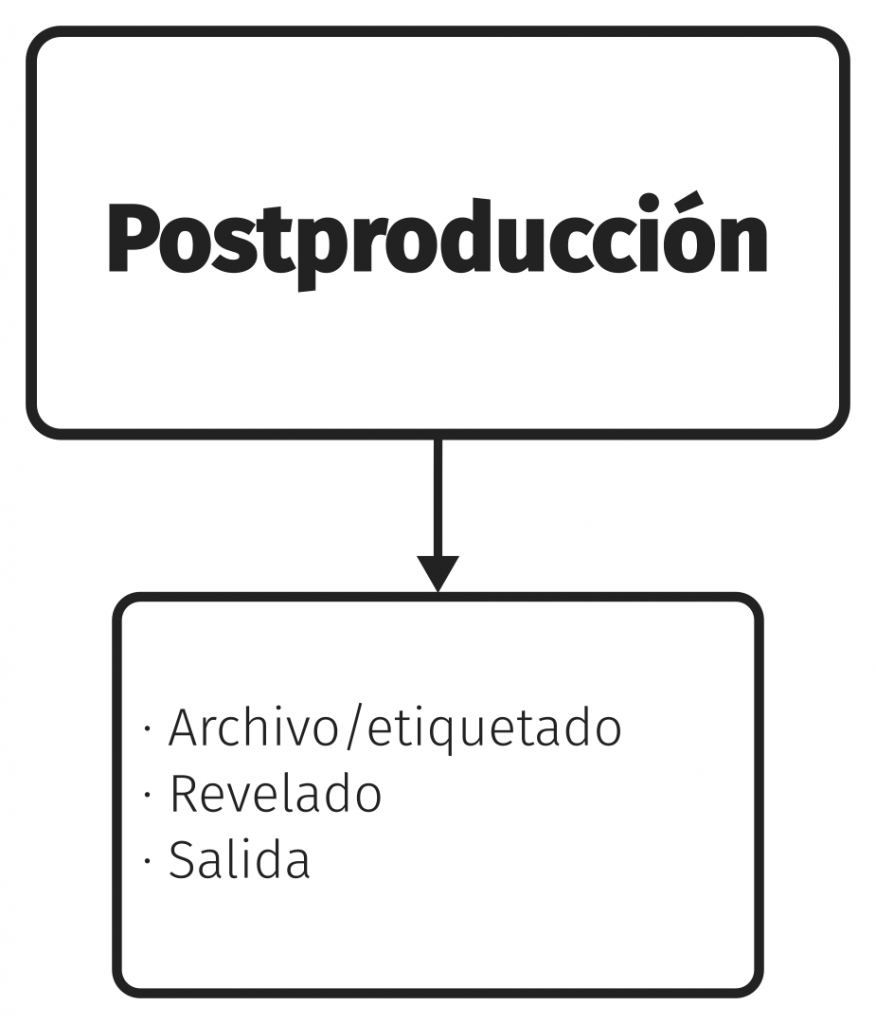
La fase de postproducción se subdivide en tres momentos, de los cuales el primero es, con seguridad, el más sencillo de todos. Este es el que vamos a tratar hoy. Hablando con precisión, la primera etapa en la postproducción comprende tres tareas, y no dos como indico en el esquema:
- Descarga de las imágenes
- Archivo
- Etiquetado
En resumen, esta etapa consiste en pasar las imágenes que hemos obtenido desde nuestra cámara a un sistema de almacenamiento que permita su posterior revelado. O sea, «pasarlas al ordenador». O hablando propiamente, es la «fase de archivo» de las mismas, entendiendo el término «archivo» como una tarea que engloba las tres citadas anteriormente. Este es un momento que suele tener poca consideración por parte de los fotógrafos noveles, pero que reviste cierta importancia pasado el tiempo, por lo que iremos viendo a continuación.
En líneas generales, el proceso de archivo de las imágenes se puede considerar óptimo cuando se pueden verificar positivamente las siguientes condiciones:
- Las fotografías están ordenadas conforme a un criterio uniforme y se pueden reagrupar conforme a criterios diferentes.
- Las imágenes se pueden localizar rápidamente.
- Las imágenes están clasificadas usando criterios descriptivos, técnicos y selectivos.
- Se puede hacer una copia de seguridad rápida de la colección fotográfica de manera automatizada.
El resultado de la aplicación de las normas de archivo anteriores será una biblioteca fotográfica ordenada y optimizada para el revelado inmediato de las fotografías de las que consta, así como para su posterior revisionado o consulta futura. Esto es más importante de lo que parece a priori, y no sólo si hablamos de fotografía profesional. El fotógrafo amateur, a poco que persevere en su afición, se encontrará pronto con una colección de imágenes que en la mayoría de los casos sobrepasará las decenas de miles de archivos. Creedme, terminará ocurriendo. Y creo que podéis entender la magnitud del problema que esta masiva cantidad de ficheros supone: si no tenemos una técnica adecuada de archivo, la mayoría de las imágenes terminarán enterradas en un pozo sin fondo, y como consecuencia de ello, en términos prácticos dejarán de existir. Si no las podemos recuperar es como si no las hubiésemos hecho nunca. Esta es la razón de ser de los dos primeros puntos de la lista anterior. En cuanto al tercero, sirve para cumplir con otra necesidad del fotógrafo en el momento del revelado: no todas las fotografías son iguales, ni tienen la misma importancia, ni están hechas igual de bien. Se hace necesario un sistema que permita, una vez descargadas, cribarlas y elegir cuáles serán dignas del tiempo invertido en su revelado. Esto es lo que denomino «criterio selectivo». El otro criterio, el «descriptivo» está relacionado con los dos primeros puntos y hace referencia al uso de criterios comprensibles que describan el contenido de las fotografías para poder realizar agrupaciones de diversos tipos. El criterio técnico hace referencia a un tipo de agrupación que reúne fotografías tomando como referencia alguna característica técnica común, generalmente relacionada con los valores de exposición. Iremos viendo todos estos criterios paso a paso. En cuanto al último punto, creo que es autoexplicativo: en nuestra colección de software debemos contar con algún programa que facilite la copia de seguridad de nuestra colección, y esta debe estar construida de forma tal que el «backup» se pueda realizar de la manera más sencilla y automatizada posible.
Para todas estas tareas existen programas específicos que cumplen su función bastante bien. De hecho, cosas como la descarga de las fotografías no necesitarían ni siquiera un programa concreto, pues se puede usar directamente el navegador de archivos para realizar el trasvase «cámara-ordenador». No obstante, si queremos cumplir con todos los criterios del «buen bibliotecario fotográfico» debemos contar con algo un poco más potente. En mi caso particular, uso Darktable para esta tarea. Así que vamos a meternos en las tripas de mi querido revelador.
Darktable: Interfaz y elementos básicos de diseño
Darktable es más que un revelador de fotografías. Se trata de un programa que trata de emular en el mundo tecnológico lo que se solía (suele) hacer en los laboratorios de revelado químico tradicionales. Así, en Darktable podemos encontrarnos los elementos básicos (y algunos no tan básicos, como iremos viendo) que todo fotógrafo necesita para llevar a cabo un flujo de trabajo prácticamente completo en la fase de postproducción. La consecuencia de este concepto de diseño y funciones es que el programa en sí es bastante complejo y su aspecto puede intimidar a los usuarios novatos. Así que antes de continuar con el relato, dejadme unos párrafos para describir brevemente la estructura de su interfaz, para que al menos podamos empezar a comprender el programa.
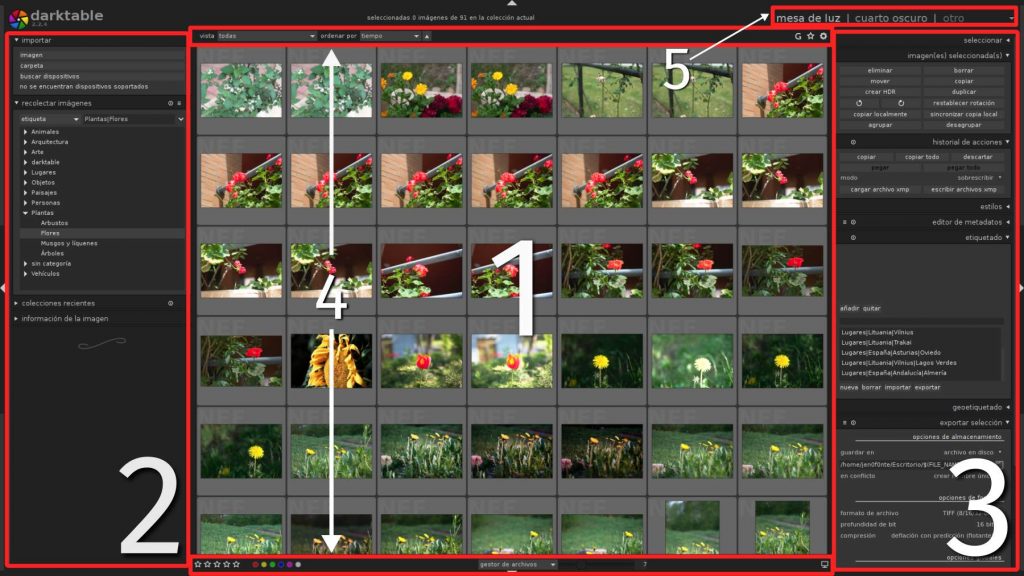
La interfaz de Darktable está distribuida en torno a una zona central que nos proporciona el visionado de las imágenes. Esta zona central puede variar su función entre el visionado de la biblioteca (o una selección de imágenes) y la del visionado de una sola imagen para su revelado, en función del área de trabajo donde nos encontremos. El resto de paneles se sitúan alrededor de esta área central, y, a grandes rasgos, si organizan de la siguiente manera:
- A ambos lados de la zona central se ordenan los diferentes plugins de los que consta el programa. Estos plugins se muestran como pestañas desplegables, cada una de ellas con un nombre que describe su utilidad. La distribución a ambos lados permite ordenar los diversos plugins en dos categorías diferentes (esto solo a grandes rasgos, no siempre es así). En general, los plugins situados a la izquierda suelen dedicarse a tareas de análisis de la imagen. Dicho de otra manera: la interacción con estos plugins no afecta al aspecto o características de las fotografías. Por su parte, al lado derecho nos encontramos con una plétora de diferentes plugins cuya función es la de intervenir directamente en alguna característica de la imagen, bien sea en su aspecto visual (plugins de revelado), en sus metadatos (información adicional de la imagen) o las propiedades de los archivos de salida tras la exportación. Insisto en que esta distribución «izquierda-derecha» en función del uso es solo orientativa, pues podremos encontrarnos plugins de ambos tipos en cualquiera de los lados.
- En la parte inferior y superior de la zona central se hallan dos estrechas tiras de botones y menúes que sirven para tareas de clasificación y marcado de imagen, así como para seleccionar diferentes tipos de visualizaciones. Esta zona tiene cierto interés para el tema que nos ocupa en esta entrada, pero también para otras cuestiones de las que hablaré en su momento. Atención a estas zonas, porque tienen cosas más importantes de lo que el espacio que ocupan da a entender.
- En la parte superior derecha tenemos el selector de pantalla, con el cual podemos acceder a las diferentes secciones de trabajo del programa. Al estar pensado para contener un flujo de trabajo completo, las diferentes secciones tratar de ofrecer todas las opciones necesarias para este menester: revisionado de imágenes, revelado, disparo en modo «tethering«, ubicación geográfica, impresión y vista previa.
Como es natural, cada una de las secciones de trabajo cuenta con particularidades en su distribución, aunque en líneas generales todas las secciones cuentan con estos elementos mínimos.
Darktable y archivo de imágenes. El área «mesa de luz»
Este capítulo estaba dedicado a la primera fase de la postproducción, y con Darktable podemos llevarla a cabo de manera muy solvente. Ya os adelanto que este programa cuenta con todas las opciones necesarias para cumplir con los preceptos señalados más arriba en este artículo, así que, en principio, es una herramienta más que suficiente para este objetivo. No obstante, hay otras opciones alternativas dignas de ser tenidas en cuenta. En lo que a Darktable respecta, el archivo de imágenes es la tarea principal a la que se dedica la sección «mesa de luz» en la interfaz del programa. Vamos por orden.
Importación de imágenes
El proceso de importación de imágenes en Darktable es sencillo; para ello cuenta con el plugin llamado «importación», situado en la parte superior izquierda de la interfaz. Podemos interactuar con el de diversas maneras. Si utilizamos un software externo para la importación, y esta ya ha sido realizada, el programa nos permite localizar la carpeta donde hemos guardado nuestros archivos, o seleccionarlos individualmente. Para esto sirven los botones «imagen» y «carpeta» del plugin.
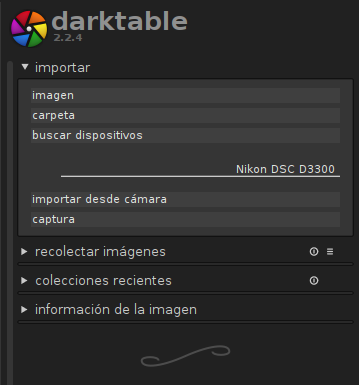
Debajo de estos botones nos encontramos con otro llamado «buscar dispositivos», que sirve para refrescar el sistema en busca de unidades extraíbles recién conectadas. Darktable permite la importación directa desde un lector de tarjetas o desde la misma cámara; en el segundo caso, y si esta se encuentra en la lista de cámaras compatibles, desde el plugin «importar» también podemos acceder al modo de captura «tethering«, que permite la configuración de la cámara y la toma de fotografías desde la propia interfaz del programa. Pero esta función tendrá su lugar en FLAC, de momento estamos en la importación. Elijamos el método que elijamos, con Darktable podremos seleccionar nuestras imágenes e importarlas adecuadamente.
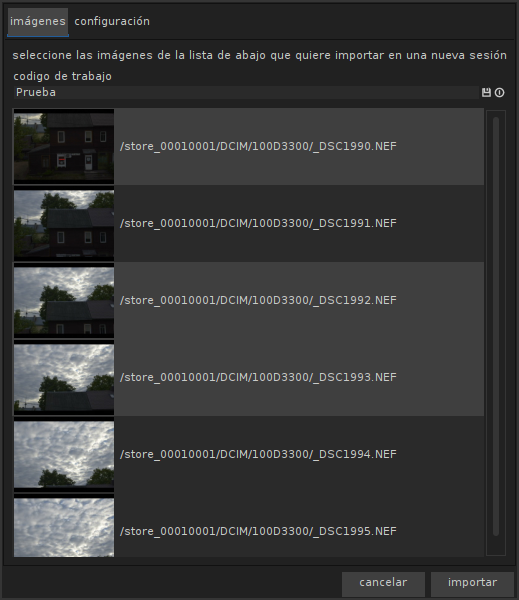
Mi recomendación personal es que hagáis la importación directamente desde Darktable. No es que nos dé muchas opciones, pero creo que son suficientes para satisfacer nuestras necesidades mínimas de orden y organización. Si hemos elegido este método, Darktable creará una carpeta llamada «darktable» en la carpeta «imágenes». Dentro de esta carpeta se irán almacenando subcarpetas que contienen nuestras diferentes sesiones fotográficas.
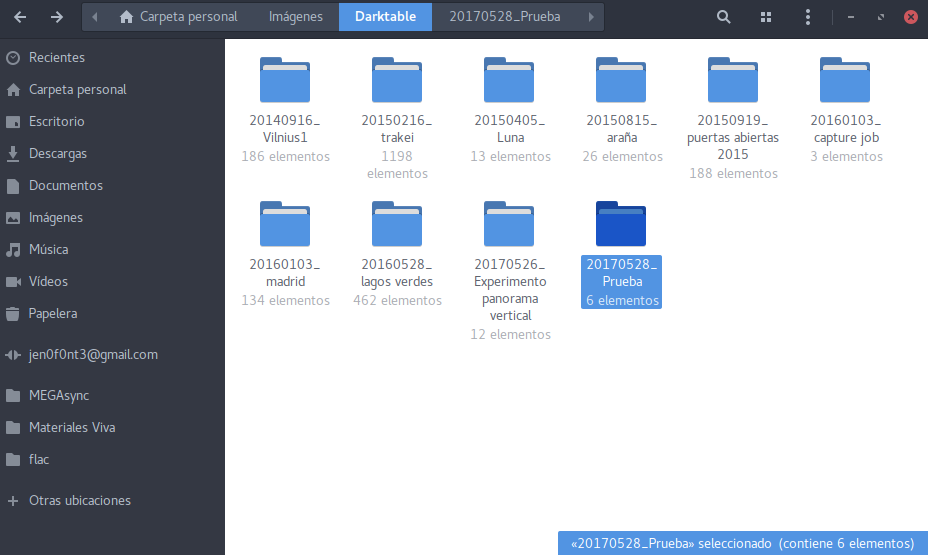
Aquí llegamos a uno de los puntos importantes en lo relacionado con la importación de imágenes. El nombre de las carpetas de cada sesión de fotos no debe ser elegido al azar, al menos si deseamos mantener cierto orden en la estructura de carpetas de nuestro ordenador. En este sentido, existe una especie de «estándar de facto» que propone la siguiente nomenclatura para las carpetas:
«AAAMMDD_Descripción»
Siendo «AAAA» los cuatro números del año corriente, «MM» los dos números correspondientes al mes (con un cero si es necesario, pero lo importante es que sean dos cifras) y «DD» lo propio para el día del mes. En cuanto a la descripción, es un añadido opcional pero muy recomendable, al proporcionar una guía visual que ayuda al fotógrafo a localizar más fácilmente una sesión determinada. El acuerdo en torno a esta clase de nomenclatura viene dado por el hecho de que, con este orden de números, es posible ordenar las carpetas por fecha simplemente activando la ordenación alfabética. Aquellos de vosotros que estén sorprendidos por los pocos datos que se incluyen en los nombres de estas carpetas, no desesperéis: para tener información sobre las mismas vamos a usar otro método. El sentido de esta ordenación es que todas las carpetas se encuentren en una misma localización de manera automática, lo cual va a facilitar enormemente la automatización de las copias de seguridad.
Si somos sistemáticos con esta metodología de importación, nos encontraremos con un árbol de carpetas bastante «limpio»: la carpeta de imágenes albergará todas las subcarpetas que queramos (llenas de memes y fotos de gatos, por no hablar de otras fotografías inconfesables, eh, pillines), más una llamada «darktable» que contendrá todos vuestros preciados RAW. Sé que este tipo de organización de carpetas va a dificultar su visionado posterior mediante el navegador de archivos, pero es que, de hecho, vamos a renunciar a el. Con este método vamos a hacer que Darktable se convierta en nuestro navegador de ficheros RAW, y el navegador de archivos del sistema se quedará para navegar por las fotos «reales» que tengamos guardadas, esto es: los ficheros jpg que sí son ficheros de imagen.
Etiquetado de imágenes
A continuación viene el momento del etiquetado de imágenes. Aquí es donde necesitamos que el software que estemos usando cuente con la mayor cantidad de opciones que sea posible. Si mantenemos la filosofía de importación resumida en el anterior epígrafe (que prima el orden numérico sobre el descriptivo) se hace necesaria alguna forma de acceder a la fotografía que queramos en un momento dado, aunque nuestra colección conste de decenas de miles de ficheros. En este sentido, contar con un buen etiquetado facilita enormemente la gestión de nuestra biblioteca fotográfica y su posterior uso y disfrute. Sin embargo, ¿en qué consiste exactamente eso de etiquetar? Aunque en los tiempos que corren creo que la tarea de etiquetado ya está asumida como natural gracias a cosas como las redes sociales, no está de más cierta explicación. Etiquetar consiste, básicamente, en dotar de una descripción lo más somera posible a una imagen, de forma que esas descripciones puedan ser reutilizadas por otras imágenes, y posteriormente sirvan para recuperar grupos de ellas conectadas por las mismas descripciones. A cada una de esas pequeñas descripciones las denominados «etiquetas» y suelen constar de una sola palabra.
Darktable dispone en su interfaz de un potente motor de etiquetas. Además, cuenta con la posibilidad de extraer información de los datos EXIF de los ficheros RAW (los datos EXIF son datos incrustados en cada fichero RAW, que aportan información de todo tipo sobre la exposición, fecha, ubicación geográfica en algunos casos, etc.) y transformarla en sus correspondientes etiquetas, de forma automática. Todas las etiquetas de nuestra biblioteca se ordenan en el plugin «recolectar imágenes»:
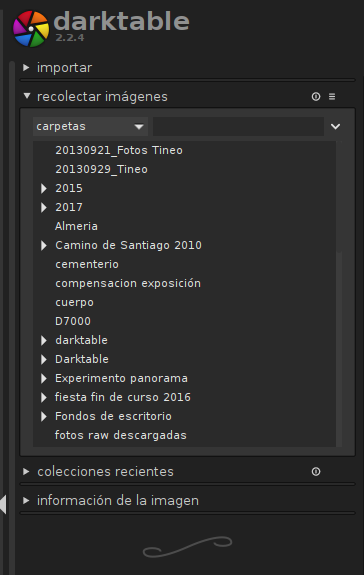
Aunque el nombre pueda parecer un poco extraño, esto de «recolectar imágenes» tiene cierto sentido: mediante este plugin podemos hacer que la zona central de la interfaz de mesa de luz, en lugar de mostrar toda la colección, nos ofrezca un subconjunto de esta, a partir de los criterios que nosotros deseemos.
La interfaz de este plugin, aparentemente sencilla, tiene una complejidad intrínseca bastante elevada. En la parte central del plugin nos encontramos con un listado de etiquetas, que dejarán ver en el área de visionado las imágenes agrupadas bajo las mismas tras hacer doble clic sobre alguna de aquellas. En la parte superior izquierda tenemos un menú desplegable que nos permite acceder a diferentes criterios de etiquetas:
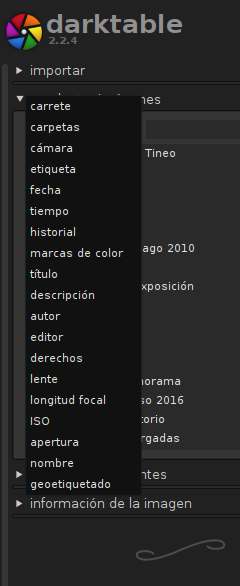
Creo que la imagen ilustra a la perfección la cantidad de posibilidades que tenemos. Haciendo clic sobre cualquiera de estas categorías, nos encontraremos con un nuevo listado organizado en torno a dicha categoría. De esta forma podremos acceder a grupos de imágenes, que, al margen de su ubicación física en el árbol de carpetas, tengan en común el criterio correspondiente. Este listado de categorías es, en su inmensa mayoría, generado automáticamente por Darktable. De todos estas categorías, las que nos permite una interacción directa es la que se llama precisamente «etiquetas», que son las que nosotros vamos a poder añadir manualmente, y las más interesantes de todas.
Ahora bien, hay dos formas de etiquetar: la simple y la compleja. La primera, como su nombre indica, no reviste ningún misterio: del mismo modo que yo he etiquetado esta entrada en el Colaboratorio con las etiquetas «archivo», «clasificación», «Darktable» y «etiquetas», puedo utilizar simplemente palabras sueltas para etiquetar mis imágenes. El resultado será un listado de conceptos que puede ser suficiente en muchos casos. No obstante, la forma compleja puede resultar más interesante. Consiste en crear árboles semánticos… ¿y qué es un árbol semántico? La analogía más sencilla que se me ocurre para explicar esto de los árboles semánticos la extraigo de la biología. La clasificación de especies animales y/o vegetales tiene una forma de árbol «semántico» (que me perdonen los biólogos, sé bien que el árbol es «filogenético»). Diferentes conjuntos de animales o plantas se agrupan conforma a sus características comunes (por ejemplo, todos los animales con esqueleto interno forman el «filo» de los cordados, conforme a la nomenclatura taxonómica), de forma que podamos trazar un recorrido «familiar» entre las diferentes especies y «poner a cada bichejo en su sitio», con respecto a sus parientes cercanos y a sus ancestros pasados. En lingüística estos árboles semánticos también están muy de moda, pues proporcionan una manera rápida y eficaz de, por ejemplo, generar motores de búsqueda semánticos: si tecleo en un buscador semántico la palabra «marfil», es muy posible que me devuelva páginas web que hablen de elefantes, aunque estas páginas no contengan la palabra «marfil» explícitamente. En este sentido, la palabra «marfil» sería una etiqueta del concepto «elefante». Este concepto de árbol semántico se puede entender de otra manera: también se trata de una estructuración jerarquizada, en la que las etiquetas inferiores depende de otras «superetiquetas», que a su vez dependen de otras aún mayores. La longitud de esta pirámide jerárquica se puede extender lo que deseemos tanto en una dirección como en otra.
Pues bien, si contamos con un motor de etiquetado que nos permita clasificar nuestras etiquetas de una forma jerarquizada como la descrita más arriba, podemos obtener como resultado una manera realmente potente de organizar nuestras fotos. Y Darktable cuenta con un motor de este tipo. Para utilizar este motor de etiquetado debemos jugar con dos plugins. El ya mencionado «recolectar imágenes», que nos permitirá visualizar nuestras etiquetas, y otro situado al lado derecho de la interfaz en la misma sección «mesa de luz». Se trata del plugin «etiquetado»:
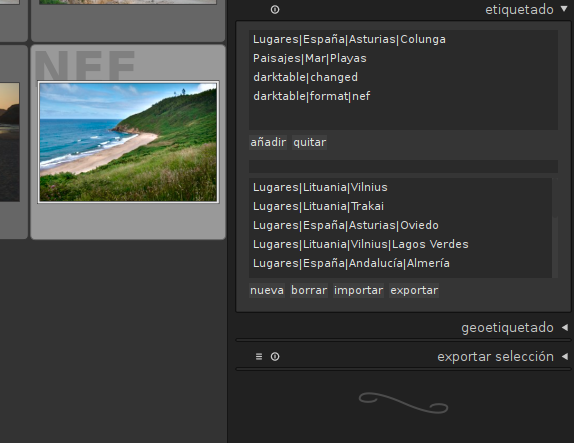
En esta ocasión la interfaz del plugin de etiquetado puede resultar un poco confusa; la distribución de los datos se realiza en torno a dos espacios principales: El superior alberga las etiquetas ya adjudicadas a la imagen marcada, y el inferior el listado completo de etiquetas ya creadas. Entre ambos espacios disponemos de una casilla alargada que nos permite introducir nuevas etiquetas, o escribir el comienzo de una etiqueta conocida para que el espacio inferior sugiera textos similares y poder seleccionarlos rápidamente. Bajo los dos espacios principales, para terminar, nos encontramos con unos cuantos botones de edición de etiquetas. Vamos por partes, que va a ser necesario.
El proceso general es el siguiente: Tras importar las imágenes en el disco duro, comenzamos a seleccionarlas. Mi flujo de trabajo concreto es como sigue: mediante la combinación «Ctrl+a» en el espacio central selecciono todas las imágenes. Generalmente, y si la sesión no ha sido demasiado amplia, puedo hacer un primer etiquetado global de todas las fotos, eligiendo el tema común a todas ellas. Si no es posible, paso a seleccionar por grupos, usando las siguientes combinaciones de teclado y ratón:
- «Ctrl + clic» Selecciona varias imágenes simultáneamente, aunque no sean consecutivas.
- «Clic» en una fotografía y «alt + clic» en otra: selecciona todas las imágenes situadas entre ambos clics.
Una vez seleccionadas las imágenes que me interesen voy etiquetando. Si no dispongo de una etiqueta previa, la creo: para crearla escribo el nombre de la etiqueta en el espacio intermedio de la interfaz y aprieto el botón «intro». La etiqueta se adjudicará a las imágenes seleccionadas y también se almacenará en el listado de etiquetas usadas, lista para ser reutilizada cuando sea oportuno. El proceso termina cuando todas las fotografías tengan su correspondiente etiqueta. Es importante remarcar que todas deben tenerla, pues si pasamos a depender para nuestras búsquedas de un sistema de etiquetas, aquellas imágenes que no dispongan de ellas serán mucho más difíciles de recuperar.
Lo bueno de Darktable, en este caso, es que podemos hacer etiquetas basadas en árboles semánticos. Para ello, simplemente debo escribir en el mismo espacio intermedio la «cadena semántica» correspondiente, separando cada término con el signo de «barra vertical» «|»; en los teclados españoles, este signo aparece tras pulsar la combinación «Alt Gr + 1». El orden de los términos introducidos debe ir desde lo más general hasta lo más particular. A modo de ejemplo, imaginemos que hemos sacado una fotografía del templo de Santa Sofía, en Estambul. una etiqueta encadenada posible podría ser la siguiente:
Lugares |Turquía|Estambul
Y si somos muy viajeros o queremos ser más exhaustivos:
Lugares|Europa|Turquía|Mármara|Estambul|Fatih
La elección de una cadena semántica más o menos larga depende de dos factores:
- La necesidad del fotógrafo de clasificar con mayor precisión para facilitar la búsqueda posterior.
- Padecer un trastorno de clasificación compulsiva. Como yo.
Tras haber apretado «intro» de nuevo, se aplicará la larga cadena de etiquetas a la imagen o grupo de ellas seleccionadas, y tras refrescar el plugin de recolección de imágenes nos encontraremos con la magia:
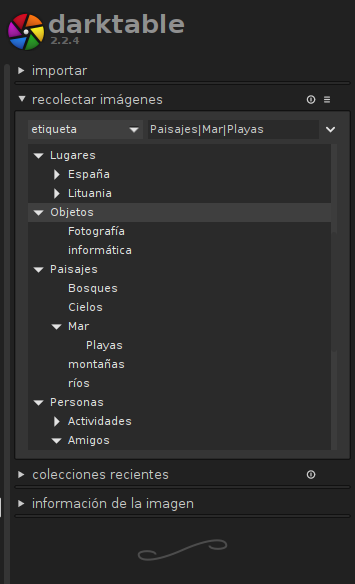
Las diversas etiquetas aparecen ordenadas de manera jerárquica, de modo que todas las etiquetas a la izquierda de la última que hemos escrito en la cadena se han convertido automáticamente en «superetiquetas» desplegables, capaces a su vez de almacenar otras etiquetas. Siguiendo el ejemplo anterior, si somos fotógrafos concienzudos, podemos reunir en una misma búsqueda todas las fotos de Santa Sofía de Estambul aunque correspondan con momentos diferentes en el tiempo. Al tratarse de un método de etiquetado completamente «humano», las posibilidades de uso de esta función son prácticamente ilimitadas; si somos fotógrafos de fauna podemos ampliar lo necesario el árbol de animales, añadiendo «superetiquetas» de mámíferos, reptiles, etc. En mi caso particular, con «perros» y «gatos» me temo que tengo suficiente. Si somos médicos de anatomía forense, podemos crear etiquetas de diferentes partes del cuerpo, y si somos fotógrafos de una revista erótica… básicamente le podemos pedir las etiquetas al forense. Para ello, el módulo de etiquetado cuenta con sendas funciones de importación y exportación de etiquetas, que transforman las mismas en sencillos archivos de texto:
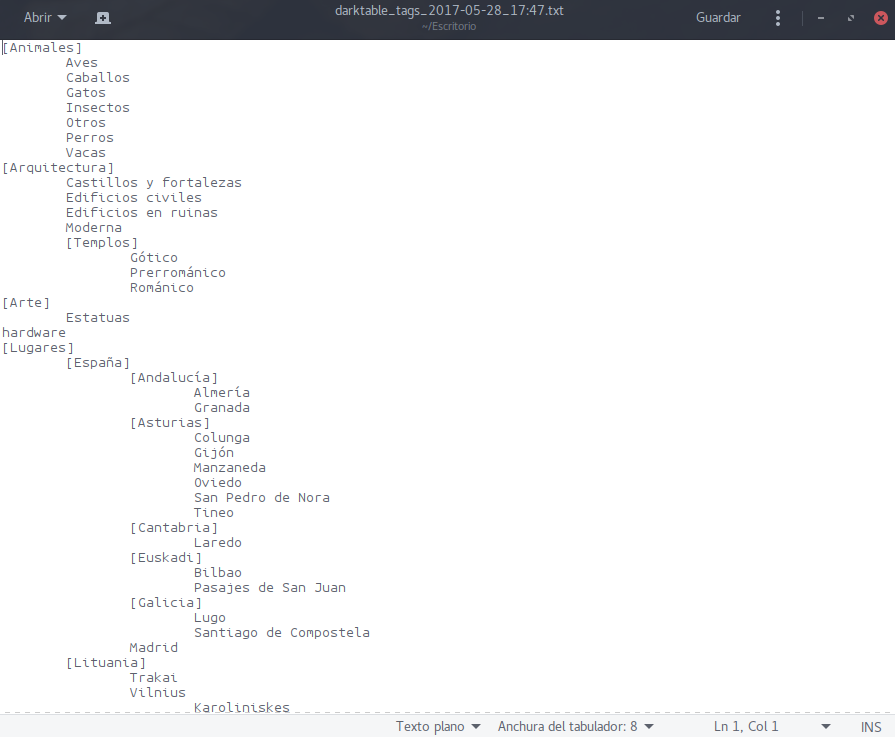
Su estructura es tan simple que además puede ser un buen método para editar manualmente los árboles de etiquetas si encontráis demasiado incómoda la interfaz de Darktable. Las superetiquetas se muestran entre corchetes y las «ramas» de nuestro árbol se marcan mediante tabulaciones.
Si creíais que las posibilidades de Darktable de organizar vuestras imágenes terminaban aquí, me alegra comunicaros que os equivocáis de cabo a rabo. Las diferentes categorías de clasificación del plugin «recolectar imágenes» pueden además combinarse entre sí, de forma que podamos hacer búsquedas cruzadas conforme a valores de tipo booleano. Los más familiarizados con la archivística o matemáticas sabréis de qué os hablo. Para los legos en la materia, os resumo: una búsquda booleana aplica condiciones lógicas a una búsqueda concreta, para limitar sus resultados.
Si, por ejemplo, entro en una biblioteca con el objetivo de buscar un libro sobre arte medieval, puedo acceder a un terminal de búsqueda e introducir los siguientes datos:
«Arte» AND «medieval»
Esta es una búsqueda booleana sencilla. He utilizado el operador «AND» (también se escribe «+»), que significa algo así como «quiero los libros que hablen de arte pero que también incluyan el concepto «medieval». De esta búsqueda quedan excluidos, por ejemplo, los libros de arte moderno. Pero si quiero restringir los datos puedo emplear valores lógicos para obtener muestras más reducidas. Por ejemplo, puedo querer algún libro de arte medieval pero que no incluya el gótico:
«Arte» AND «medieval» NOT «gótico»
Y esta que acabo de enseñaros es la fórmula en términos booleanos. Creedme, suena más complicado de lo que es en realidad, y puede ser de suma utilidad.
En Darktable nos encontramos con esta función un poco escondida en la interfaz del plugin «recolectar imágenes». A la derecha del menú desplegable superior nos encontramos con un espacio que señala la búsqueda introducida. A la derecha de esa casilla hay un pequeño botón con forma de flecha apuntando hacia abajo, que despliega un menú de opciones booleanas:
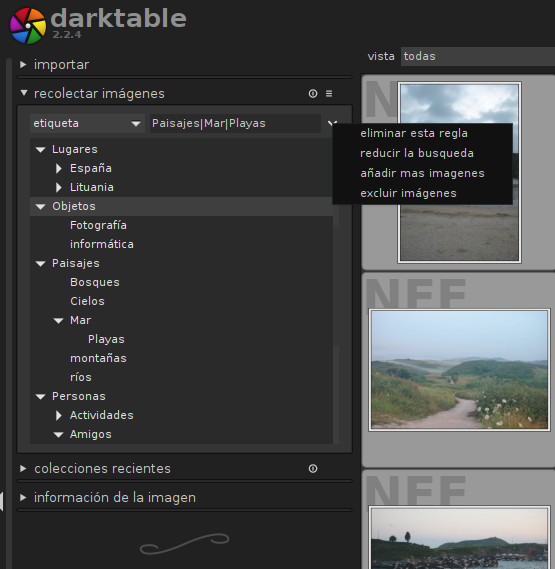
El desplegable nos permite, por este orden:
- Eliminar el criterio utilizado. Se eliminará el criterio de búsqueda y en la zona central volverán a aparecer todas las imágenes de la colección.
- Reducir la búsqueda: Equivale al NOT booleano que hemos visto antes; podemos introducir un nuevo criterio que elimina las imágenes que correspondan al segundo criterio utilizado.
- Añadir más imágenes: Equivale al OR booleano. Muestra tanto las imágenes del primer criterio, como las del segundo.
- Excluir imágenes. El inverso de «reducir la búsqueda». En este caso, arroja como resultado sólo las imágenes del segundo criterio, y elimina las del primero.
Las posibilidades son más que infinitas. Podemos crear reglas para recolectar sólo las imágenes tomadas con ISO 100 en una fecha determinada que correspondan con personas, por ejemplo.
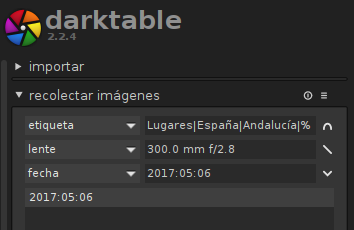
y esto es a lo que me refería cuando hablaba de potencia y flexibilidad. Darktable me ofrece una herramienta sencilla pero poderosa, integrada en la interfaz de mi revelador, de forma que no tengo que moverme entre diferentes aplicaciones cuando estoy revelando imágenes. Aunque existan programas que hacen este trabajo igual de bien o incluso mejor, en este caso me quedo con la solución integradora que me ofrece Darktable, pues facilita mi flujo de trabajo. Ya veremos en otras entregas ocasiones donde sucede lo contrario, y elegiremos software específico para tareas específicas.
En la siguiente entrega terminaré esta fase del flujo de trabajo de postproducción, pues aún quedan unas cuantas cosas que decir sobre este particular.
Nota: Todas las imágenes, si no se indica lo contrario, son obra del autor de este artículo y se pueden usar libremente, citando la fuente.









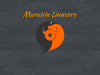



El etiquetado es algo que uso muy poco, pero debo reconocer que tiene enormes ventajas y posibilidades. Lo pondré en practica mas seguido!
Gran articulo!
Hola Jen0fonte! Espero que veas este comentario!
Acabo de instalar la última versión 2.4.4 y no me aparece el botón «buscar dispositivos», por lo tanto no puedo importar directo de la cámara y, por supuesto, hacer tethering. Esto es normal? Quitaron la opción en esta versión? Me parece muy raro…
Ojalá puedas responderme!
Saludos y gracias!!!